Im Alltag gibt es viele Dinge, die Sie tun können, um gesundheitsbewusst zu sein. Darauf zu achten, dass Sie nicht zu lange sitzen, viele Schritte machen und Ihr Training im Auge behalten, sind nur ein Teil des Puzzles.
Viele der beste Smartwatches Heutzutage leisten sie in diesen Bereichen hervorragende Arbeit, aber es gibt noch einen anderen Aspekt, der oft vergessen wird. Es ist äußerst wichtig, jede Nacht ausreichend zu schlafen, damit Sie erfrischt aufwachen und bereit sind, die Welt in Angriff zu nehmen. Heute werfen wir einen Blick darauf, wie Sie die Schlafverfolgung auf der Samsung Galaxy Watch 5 und Watch 5 Pro nutzen können.
Legen Sie Ziele für die Schlafverfolgung auf der Galaxy Watch 5 fest
Der wohl wichtigste Schritt für einen erholsamen Schlaf besteht darin, sicherzustellen, dass Sie tatsächlich lange genug schlafen. Hier kann es wirklich hilfreich sein, eine abendliche Routine aufzubauen, und sowohl Ihr Telefon als auch Ihre Uhr können dabei helfen. Um dies zu erreichen, sollten Sie ein „Schlafziel“ festlegen, da es Ihnen dabei hilft, jede Nacht konstant die gleiche Menge Schlaf zu bekommen.
1. Öffne das Samsung Health App auf Ihrem Telefon.
2. Suchen und tippen Sie auf Schlafkarte das auf dem Hauptbildschirm erscheint.
3. Tippen Sie in der oberen rechten Ecke auf drei vertikale Punkte.
4. Tippen Sie im Dropdown-Menü auf Anvisieren.

5. Innerhalb der Schlafzeitziel Tippen Sie im Abschnitt oben auf die Uhrzeit und stellen Sie Ihre ein Bettzeit.
6. Tippen Sie unten auf die Uhrzeit, um Ihre festzulegen Zeit zum Aufstehen.

Am einfachsten ist es, das Schlaf-Tracking auf der Samsung Galaxy Watch 5 und Watch 5 Pro zu verwenden
Wenn Sie sich wirklich mit den verschiedenen Einstellungen und Apps befassen, die Samsung auf Ihrem Telefon bereitstellt, werden Sie möglicherweise von einigen Funktionen überrascht sein. Ein Beispiel hierfür ist der Abschnitt „Modi und Routinen“, der sich ziemlich ähnlich anfühlt wie Apples Fokusmodi vom iPhone.
Durch die Verwendung eines speziellen Schlafmodus können Sie Ihre Wecker automatisch einschalten und so einen Zeitplan erstellen, der Ihnen beim Aufbau einer gesünderen Schlafroutine hilft. Der Schlafmodus kann aber auch „Bitte nicht stören“ aktivieren und Ihnen gleichzeitig eine genaue Kontrolle darüber geben, welche Kontakte und Apps Sie stören könnten, während Sie versuchen, sich auszuruhen.
1. Öffne das Einstellungen App auf Ihrem Telefon.
2. Klopfen Modi und Routinen.
3. Tippen Sie oben auf dem Bildschirm auf Schlafen.
4. Tippen Sie auf die Start Taste.

5. Setze deine Schlafen Und Weckzeiten.
6. Ganz unten, Wählen Sie die Tage aus dass der Schlafmodus aktiviert werden soll.
7. Aktivieren und anpassen Sie Ihre Weckalarm Und Alarmton.
8. Klopfen Nächste.

9. Entscheiden Sie, ob Sie haben möchten Bitte nicht stören aktiviert, wenn der Schlafmodus aktiviert ist.
9a. Wenn ja, wählen Sie welche aus Kontakte Und App-Benachrichtigungen kann gesendet werden.
10. Klopfen Nächste.
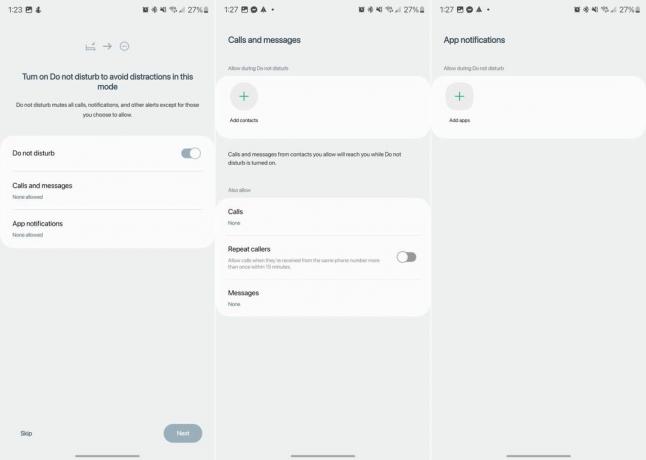
11. Wählen Sie die Einstellungen aus Sie möchten beim Start des Schlafmodus angewendet werden. (Graustufen, Dunkelmodus, Augenschutz, Tonmodus und Lautstärke, Energiesparmodus)
12. Klopfen Erledigt.

Das Einrichten des Schlafmodus auf Ihrem Smartphone reicht nur so weit, dass Sie sicherstellen möchten, dass Ihre Galaxy Watch auch dann nicht summt, wenn Ihr Telefon dies nicht tut. Aus diesem Grund bietet Samsung einen Schalter an, mit dem Sie Ihren erstellten Schlafmodus mit Ihrer Galaxy Watch synchronisieren können.
1. Öffne das Galaxy tragbar App auf Ihrem Telefon.
2. Klopfen Uhreinstellungen.
3. Klopfen Erweiterte Funktionen.

4. Tippen Sie oben auf der Seite auf Schlafmodus.
5. Tippen Sie auf den Schalter neben Schlafmodus synchronisieren zum An Position.
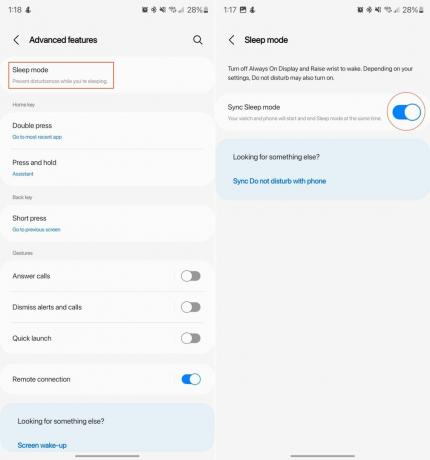
Aktivieren Sie die Schnarcherkennung
Die Schnarcherkennung ist eine weitere Funktion, die mit dem erstmals Einzug in eine Samsung-Smartwatch hielt Galaxy Watch 4. Allerdings ist die Galaxy Watch 5 Und Sehen Sie sich 5 Pro an Gehen Sie einen Schritt weiter. Anstatt sich auf Ihr Telefon verlassen zu müssen, können die neuesten Smartwatches von Samsung Ihr Schnarchen mithilfe der integrierten Mikrofone der Watch 5 verfolgen.
1. Öffne das Samsung Health App auf Ihrem Telefon.
2. Suchen und tippen Sie auf Schlafen Karte, die auf dem Hauptbildschirm erscheint.
3. Tippen Sie in der oberen rechten Ecke auf drei vertikale Punkte.
4. Tippen Sie im Dropdown-Menü auf Schnarcherkennung.
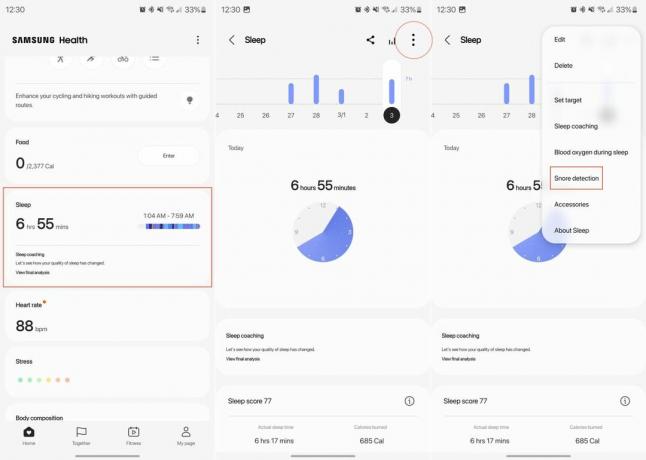
5. Tippen Sie auf den Schalter oben auf dem Bildschirm, um die Schnarcherkennung zu aktivieren.
6. Erlauben Sie Samsung Health, Audio aufzunehmen, indem Sie auf tippen Während der Nutzung der App von der angezeigten Eingabeaufforderung aus.

7. Klopfen OK um zu bestätigen, dass Sie über den erhöhten „Akkuverbrauch des Telefons“ Bescheid wissen.
Wenn Sie die Schritte zum Aktivieren der Schnarcherkennung durchführen, stehen Ihnen verschiedene Optionen zur Verfügung. Sie können wählen, ob Ihre Galaxy Watch 5 Ihr Schnarchen während der gesamten Schlafdauer oder nur einmal pro „Schlafsitzung“ aufzeichnen soll. Zusätzlich, Sie können umschalten, ob Sie Audioaufnahmen machen möchten, und festlegen, wie lange die Aufnahmen aufbewahrt werden, bevor sie automatisch erfolgen gelöscht.
Überwachen Sie Ihren Blutsauerstoffgehalt
Danke an die BioActive-Sensor Mit dem Gerät, das Samsung auf der Galaxy Watch 5 und Watch 5 Pro verwendet, ist Ihre Smartwatch in der Lage, Ihren Blutsauerstoffgehalt zu messen. Dies ist bereits eines der herausragenden Merkmale einer der besten Smartwatches, aber jetzt können Sie Ihren SpO2-Wert auch im Schlaf im Auge behalten. Da dadurch jedoch etwas Batterieverbrauch entsteht, müssen Sie die Funktion zunächst aktivieren.
1. Öffne das Samsung Health App auf Ihrem Telefon.
2. Suchen und tippen Sie auf Schlafkarte das auf dem Hauptbildschirm erscheint.
3. Tippen Sie in der oberen rechten Ecke auf drei vertikale Punkte.

4. Tippen Sie im Dropdown-Menü auf Blutsauerstoff im Schlaf.
5. Tippen Sie auf den Schalter oben auf der Seite, um die Blutsauerstoffverfolgung zu ermöglichen.

Schlafcoaching hilft Ihnen, mehr Ruhe zu finden
1. Öffne das Samsung Health App auf Ihrem Telefon.
2. Suchen und tippen Sie auf Schlafkarte das auf dem Hauptbildschirm erscheint.
3. Tippen Sie in der oberen rechten Ecke auf drei vertikale Punkte.
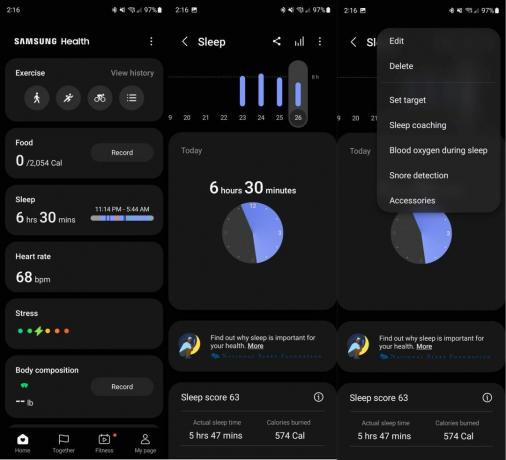
4. Tippen Sie im Dropdown-Menü auf Schlafcoaching.
5. Befolgen Sie die Schritte auf dem Bildschirm, um das Schlaf-Coaching einzurichten.
Schon seit einigen Jahren können Sie mit Ihrer Galaxy Watch Ihren Schlaf verfolgen, doch Samsung hat Anfang 2022 eine neue „Schlafcoaching“-Funktion eingeführt. Damals war dies nur für die Galaxy Watch 4 und Watch 4 Classic verfügbar, es ist aber auch für die Galaxy Watch 5 und Watch 5 Pro verfügbar.
Anstatt nur darauf zu achten, dass Sie zu einer bestimmten Zeit ins Bett gehen, Schlafcoaching wird tatsächlich analysieren, wie gut Sie schlafen. Nach sieben Tagen Schlafaufzeichnung zeigt Ihnen das Programm eines von acht verschiedenen Schlafsymboltieren. Darüber hinaus gibt es verschiedene Missionen und Richtlinien, denen Sie folgen müssen, um Ihre Schlafgewohnheiten zu verbessern.
Anzeigen Ihrer Schlafergebnisse
1. Öffne das Samsung Health App auf Ihrer Galaxy Watch 5.
2. Scrollen Sie nach unten und tippen Sie auf Schlafen Karte.
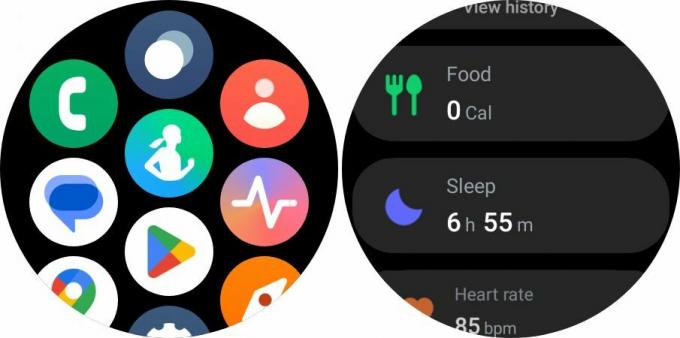
Von hier aus können Sie die verschiedenen Informationen anzeigen, die bei der Verwendung der Schlafverfolgung auf der Galaxy Watch 5 erfasst werden. Dazu gehören die folgenden:
- Eine Übersicht über die Zeit, die Sie geschlafen haben, und Ihren Schlafwert.
- Tatsächliche Schlafzeit und verbrannte Kalorien
- Schlafphasen, aufgeschlüsselt nach Wachzustand, REM-Schlaf, Leichtschlaf und Tiefschlaf

- Blutsauerstoff im Schlaf
- Schnarchdaten

Ganz unten auf diesem Bildschirm befindet sich ein Am Telefon anzeigen Taste. Dadurch wird die Samsung Health-App auf Ihrem verbundenen Telefon geöffnet, sodass Sie die Informationen auf dem größeren Bildschirm anzeigen können.
Robuster als Sie denken
Smartwatches sind eine wunderbare Ergänzung unseres digitalen Lebensstils. Zugegebenermaßen gab es eine Zeit, in der viele Wearables nicht sehr nützlich waren, abgesehen davon, dass sie Sie benachrichtigten, wenn eine Benachrichtigung eintraf. Zum Glück sind diese Zeiten längst vorbei und Sie können Ihre Smartwatch für alles verwenden, vom Bezahlen von Lebensmitteln bis hin zum Einschlafen.

Samsung Galaxy Watch 5
Die beste Android-Smartwatch
Während die Apple Watch als die beste Smartwatch überhaupt gelobt wird, ist die Galaxy Watch 5 wohl genauso gut. Das neueste Wearable von Samsung ist wirklich die ultimative Erweiterung Ihres Telefons und bietet sogar Funktionen zur Schlafverfolgung und mehr.
